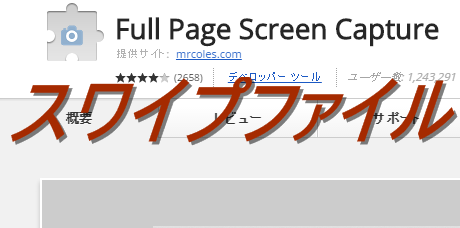
スワイプファイル作成に便利!(Full Page Screen Capture)のダウンロード方法と使い方
2018/02/26
こんにちは、末広です!
あなたは、スワイプファイルはご存知ですか?
スワイプファイルを知っているか知らないかで、あなたのビジネスの売り上げに大きく影響しますよ!
今回の記事は、「スワイプファイル作成に便利なツール(Full Page Screen Capture)のダウンロード方法と使い方」
についてです!
Contents
スワイプファイルとは?
「スワイプ」とは、【借用する】、【盗む】という意味で、
要するに、売れている商品の優秀なセールスレターを「サンプル」として
保存するファイルのことです。
なぜ、優秀なセールスレターをサンプルとして保存するのか?
それは、あなたがセールスレターを作成する時に見本にするためです!
これは、ビジネスの世界では当たり前で、
優秀なセールスレターを学び、自分のセールスレターに応用することは、
〝一流の技を見て学び取り入れる”ということです。
スポーツや芸事の世界でもそうですが、
〝一流”と言われる人の技を見て研究するのは、
あなた自身が〝一流”になるための勉強と同じです!
どんなに、あなたが良い商品やサービスを開発しても、
セールスレターがダメなら売れません。
そのためには「スワイプファイル」を作り、
"一流”のセールスレターを学ぶべきです!
スワイプファイル作成に便利なツール(Full Page Screen Capture)のダウンロード方法
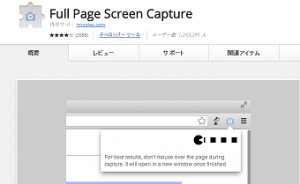
では、どうやって「スワイプファイル」を作成するのかと言うと、
簡単に言えば、セールスレターを丸ごとキャプチャすることです!
しかし、
セールスレターは一度でパソコン画面に収まりきれない長さですよね?
その長いセールスレターを一瞬でキャプチャできるツールが、
「Full Page Screen Capture」です!
そのツールのダウンロードの方法は、
●先ず、グーグルクロームのブラウザを開きます↓
●検索で「グーグルクロームウェブストアー」と入力(もしくはコピペ)↓
●グーグルクロームウェブストアーのサイトに入りましたら、画面左側の「アプリ検索窓」に「Full Page Screen Capture」入力(もしくはコピペ)↓
●入力後、検索窓下の「拡張機能」をチェックを入れます↓
●そうすると、「Full Page Screen Capture」が出てきますので、右側の「chromeに追加」をクリック↓
●すると、あなたのグーグルクロームの「拡張機能」に追加されます(※追加されると、あなたのクロームのツールバーの右側にカメラのアイコンが表示されます。
以上でダウンロードは完了です!
お疲れさまでした。
「Full Page Screen Capture」使い方
使い方はとても簡単です!
あなたが気になるセールスレターををクロームで表示し、
先ほどダウンロードした、「Full Page Screen Capture」のアイコン(ツールバー右のカメラのアイコン)をクリックしますと、
自動でセールスレターを全部キャプチャします!
キャプチャ中はアイコン下に、パックマン!?(ファミコン世代には懐かしい(笑))
みたいなキャラが左側から「■」を食べていきますので、
それを全部パックマン!?が食べたらキャプチャは完了です!
キャプチャが終了したらマウスを右クリックし、
「名前を付けて保存」であなたのパソコンのフォルダーに保存して下さい!
以上が使い方でした。
これで、たくさんの〝一流”のセールスレターをスワイプして
あなたがセールスレターを作成する時に役立てて下さい!
〝一流”に負けないくらいのレターを作れば、
あなたの売上は右肩上がりです!
検討を祈る!
末広
P.S. 他にもビジネスに役立つ便利な無料ツールを沢山紹介しています。
PC環境を良くし、作業を効率化したいなら、こちらの無料便利ツールのコンテンツからどうぞ!
(※33本の動画解説付き【再配布可】)
[cc id=2791]
あなたにおススメの記事!
-
 1
1 -
GPT-4oの特徴とSNSマーケティング活用方法
こんにちは末広です。 今回の記事は今話題のchatGPTの進化版「 ...
-
 2
2 -
簡単な不労所得システムの作り方
こんにちは末広です。 今年に入ってコ●ナや世界情勢などで原油の価格 ...



